Werbung
Linux ist eine großartige Betriebssystemlandschaft mit ein paar Distributionen für alle Zwecke. Es gibt unzählige Motivationen für einen Wechsel, von Geldeinsparungen über das Erlernen neuer Fähigkeiten bis hin zur einfachen Unterstützung der Open-Source-Community.
Beim Wechsel von Windows zu Linux funktionieren jedoch bestimmte Programme nicht mehr richtig. Wine ist eine Anwendungskompatibilitätsschicht Ausführen von Windows-Anwendungen unter Linux (oder Mac) mit WINE Weiterlesen die es den Benutzern ermöglicht, Windows-Apps ausführen So führen Sie Windows-Apps und -Spiele mit Linux Wine ausGibt es eine Möglichkeit, Windows-Software unter Linux zum Laufen zu bringen? Eine Antwort ist, Wine zu verwenden, aber obwohl es sehr nützlich sein kann, sollte es wahrscheinlich nur Ihr letzter Ausweg sein. Hier ist der Grund. Weiterlesen auf Linux oder Mac. Die Verwendung von Wine-Frontends wie PlayOnLinux oder Vineyard vereinfacht die Installation und Ausführung von Windows-Apps unter Linux mit Wine erheblich.
Erfahren Sie alles über Vineyard, einschließlich dessen, was es ist und wie es installiert wird.
Was ist Weinberg?
Vineyard ist ein Aggregat von Bibliotheken und Tools, die zum Ausführen von Windows-Programmen unter Linux verwendet werden. Das Ziel des Projekts ist die Vereinfachung der Wine-Integration mit dem kostenlosen Desktop. Im Wesentlichen bietet Vineyard ein intuitives Mittel zum Einrichten von Wine unter Linux und bietet eine hervorragende Integration mit dem GNOME-Desktop.
In Vineyard gibt es ein Dienstprogramm namens wine-preferences für die Wine-Konfiguration. Dadurch wird die standardmäßige Wine-Konfiguration von alternativen Wine-Konfigurationen getrennt.
Nautilus-Wein ist ebenfalls enthalten. Die Erweiterung für den Standard-Dateimanager von GNOME ermöglicht die Konfiguration über das Eigenschaftenfenster. Als Grundlage verwendet Vineyard das Python-Paket python-wine. Daher ermöglicht es die Interaktion mit der Wine-Registry-Datenbank. Darüber hinaus können Sie Elemente von Wine, einschließlich Bibliotheken, Designs und Laufwerken, problemlos steuern.
So installieren Sie Vineyard für Linux
Gehen Sie zuerst zum herunterladen Seite auf der Website des Vineyard-Projekts. Wählen Sie aus den stabilen Builds oder den täglichen Builds. Wie üblich sind tägliche Builds Testversionen und stabile Builds ältere Iterationen.
Da Vineyard eine PPA erfordert, müssen Sie dies hinzufügen (stellen Sie sicher, dass Sie sich dessen bewusst sind PPA-Sicherheitsbedenken Linux-PPAs: Installation, Entfernung und SicherheitPPAs – persönliche Paketarchive – sind eine Möglichkeit, Linux-Software über das Terminal zu installieren. Aber sind sie sicher zu verwenden? Wie können Sie ein PPA entfernen? Und welche sind die sichersten PPAs für... Weiterlesen ). Öffnen Sie ein Terminal (Strg + Alt + T) und Renn:
sudo sh -c 'add-apt-repository ppa: cybolic/vineyard-testing && apt update; apt Weinberg installieren'Wenn Sie das alte PPA verwenden, fügen Sie alternativ die folgende Zeile zum stabilen PPA hinzu:
sudo sh -c 'add-apt-repository ppa: cybolic/ppa && apt update; apt Weinberg installieren'Danach wird eine Meldung angezeigt, in der Sie gefragt werden, ob Sie die neueste Version von Vineyard installieren möchten. Schlag Eintreten weitermachen, oder Strg + C abbrechen. Dann werden Sie eine Meldung bemerken, die erklärt, wie viel Speicherplatz verwendet wird, und fragt, ob Sie fortfahren möchten. Drücken Sie Ja zum futtern, oder n abbrechen. Da Vineyard Wine benötigt, installieren Sie am besten die Beta-Pakete aus dem Wine PPA. Geben Sie in einer Befehlszeile Folgendes ein:
sudo sh -c 'add-apt-repository ppa: ubuntu-wine/ppa && apt update; apt install wine'
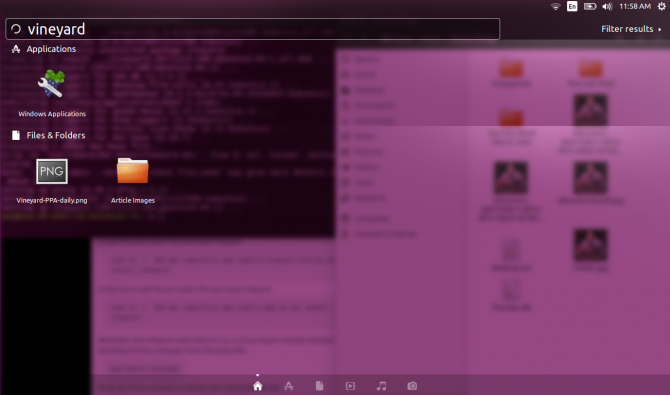
Sobald die Installation abgeschlossen ist, werden Meldungen zum Einrichten von Vineyard angezeigt.
Weinberg einrichten
Sobald Vineyard ordnungsgemäß installiert ist, öffnen Sie die Anwendung. Ein Bildschirm „Weineinstellungen“ mit mehreren Optionen wird angezeigt. In der linken Seitenleiste finden Sie:
- Allgemein
- Aussehen
- Setzt
- Geräte
- Bibliotheken
- Programme
- Installieren
- Werkzeuge
Unter Allgemein, Vineyard können Sie die Windows-Version auswählen. Dies reicht von Windows 2.0 bis Windows 1o. Aussehen bietet oberflächliche Änderungen, wie Optionen zum Anzeigen von Linux-Fensterrahmen oder Anti-Aliasing. Außerdem können Sie mit Vineyard das Programmverhalten einstellen. Sie können Programmfenster so einstellen, dass sie in einem virtuellen Desktop geöffnet werden, und die Desktop-Abmessungen angeben.
Setzt präsentiert Laufwerke und Ordner zum Hinzufügen und Entfernen von Pfaden zu Programmen oder Geräten. Hilfreicherweise bietet Vineyard eine automatische Erkennungsfunktion.
Geräte beherbergt Auswahlen für Video und Audio. Sie können beispielsweise die Unterstützung von Hardware-Vertex-Shadern und Pixel-Shadern aktivieren.
Was ist das schön Programme zieht automatisch zuvor installierte Windows-Apps ein. Ich habe Westwoods 1997 geladen Klingenläufer PC-Spiel in Wine mit PlayOnLinux sowie Mp3Tag zur Verwaltung meiner Musiksammlung. Während Vineyard automatisch einige Programme wie MP3Tag auflistete, konnte es andere nicht auflisten, wie zum Beispiel Klingenläufer. Glücklicherweise konnte ich es problemlos zu Vineyard hinzufügen. Ich habe einfach geklickt Nicht gelistetes Programm hinzufügen. Dann navigierte ich zum Klingenläufer EXE-Datei in meinem PlayOnLinux-Verzeichnis. Mit wenigen Klicks spielte ich das Cyberpunk-Noir-Juwel eines PC-Spiels in Vineyard.
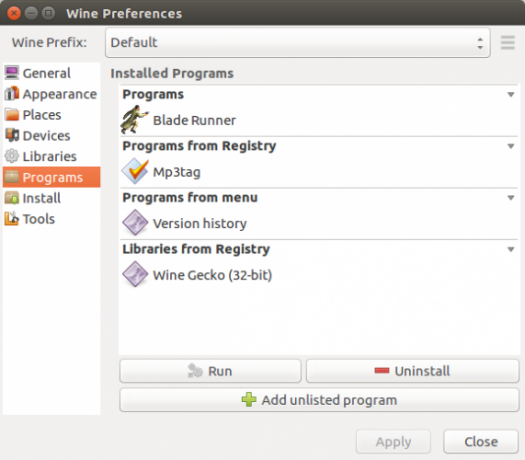
Unter dem Installieren Registerkarte finden Sie eine Liste von Windows-Apps, die direkt von Vineyard installiert werden können, kein Download erforderlich. Mit wenigen Klicks habe ich die Steam-Version von Windows geladen. Obwohl es viele gibt native Linux-Spiele PC-Gaming unter Linux: 7 häufige Fragen und Bedenken beantwortetWas vor 10 Jahren galt, gilt nicht mehr: Linux ist zu einer lebensfähigen Spieleplattform geworden. Hier finden Sie alles, was Sie über Spiele unter Linux wissen müssen. Weiterlesen und ein Linux Steam-Installationsprogramm Verwenden von Wine zum Spielen von Spielen unter Linux? Hier ist, warum Sie jetzt zu Steam wechseln solltenIn den letzten Monaten hat Steam viel Aufmerksamkeit erregt. Nicht unbedingt wegen der Spiele, die es trägt, sondern wegen der zunehmenden Unterstützung verschiedener Betriebssysteme. Wenn... Weiterlesen , ist die einzige Möglichkeit, Windows Steam-Spiele unter Linux zu spielen, mit dem Windows-Client.
Verwendung von Vineyard Project
Erfrischenderweise ist Vineyard erschreckend einfach zu bedienen. Fügen Sie einfach das PPA hinzu, folgen Sie den wenigen Anweisungen, um das Programm zu installieren, und öffnen Sie es. Sie werden in kürzester Zeit Windows-Apps unter Linux ausführen. Ich schätze, wie Vineyard Kompatibilität mit zuvor installierten Programmen bietet. Anfangs hatte ich Bedenken, dass ich mich durch den mühsamen Prozess der Verknüpfung mit Windows-Programmen, die mit PlayOnLinux geladen wurden, quälen müsste. Aber Vineyard hat es geschafft, die meisten meiner bereits installierten Programme zu finden.

Die Benutzeroberfläche hat jedoch nicht das frische Furnier von PlayOnLinux. Während POL eine pfiffige Datenbank mit Programmen präsentiert, die man durchforsten kann, ist Vineyard ziemlich nackt. Zugegeben, PlayOnLinux ist nicht gerade eine Augenweide. Trotzdem ist es hilfreich, eine greifbare Liste zu haben, die man durchsuchen kann. Vineyard verfolgt jedoch einen minimalistischen Ansatz. Obwohl die Konfigurationsoptionen reichlich vorhanden sind, ist die Benutzeroberfläche nicht überladen.
Sollten Sie Vineyard ausprobieren?
Nach der Installation von Vineyard würde ich auf jeden Fall empfehlen, es auszuprobieren, wenn Sie Windows-Apps unter Linux ausführen möchten. Obwohl ich Wine vorinstalliert hatte, erweitert selbst das Hinzufügen dieses kleinen Schritts den Installationsprozess nur geringfügig. Außerdem funktioniert Vineyard einfach wirklich gut. Mir gefällt, dass es mit bestehender Software wie PlayOnLinux kompatibel ist und zuvor geladene Windows-Programme aggregiert. Es ist ein besonders nettes Feature. Da Vineyard gut mit PlayOnLinux spielt, auch wenn Sie POL bereits auf Ihrem Linux-PC haben, lohnt es sich, Vineyard auszuprobieren.

Außerdem GitHub-Benutzer Cybolic unterhält eine aktuelle Projektseite. Vineyard, wie der GitHub-Schreib erklärt, bezieht seine Inspiration aus dem Karmische Weinintegration. Im Wesentlichen zielt dies darauf ab, Wine benutzerfreundlicher zu machen und in den Linux-Desktop zu integrieren, anstatt es als separate Einheit erscheinen zu lassen. Ehrlich gesagt strahlt Vanillewein eine eigenständige Atmosphäre aus. Aus diesem Grund wenden sich so viele Linux-Benutzer, mich eingeschlossen, an Anwendungen, die die Installation und Verwendung von Windows-Apps vereinfachen. Und wenn Sie Windows-Spiele unter Linux ausführen möchten, ist dies ein Kinderspiel.
Führen Sie Windows-Apps unter Linux mit Leichtigkeit aus
Nachdem ich Vineyard auf meinem Linux-Laptop ausprobiert habe, bin ich geneigt, es weiterhin als mein bevorzugtes Wine-Frontend zu verwenden. Da es so minimalistisch ist, bleibt die Benutzeroberfläche übersichtlich und bietet dennoch einen robusten Funktionssatz an Konfigurationsoptionen.
Haben Sie Probleme mit Ihren Wine-Programmen? Diese Schritte zur Fehlerbehebung Weinprogramme funktionieren nicht? Versuchen Sie diese SchritteWine gibt Linux-Benutzern die Möglichkeit, Windows-Software auszuführen und kann beim Wechseln des Betriebssystems helfen. Aber das ist nicht der Fall. Was können Sie also tun, um sicherzustellen, dass Ihre Windows-Software unter Linux läuft? Weiterlesen sollte helfen. Letztendlich ist Wine ein hervorragendes Mittel, um die Kompatibilität mit einer Vielzahl von Windows-Software zu gewährleisten und gleichzeitig die Verwendung von Linux-Betriebssystemen zu ermöglichen. Von der Ausführung wesentlicher Arbeitsprogramme bis hin zu Retro-Spiele So spielen Sie Retro-Windows-Spiele unter LinuxEs ist so befriedigend, ein Retro-PC-Spiel noch einmal zu besuchen, wie zum Beispiel, sich nach vielen Jahren mit einem alten Freund zu treffen. Aber wie kann man klassische Windows-Spiele unter Linux spielen? Weiterlesen , Wein ist ein Muss für jeden Umstieg von Windows auf Linux 5 Tipps, die den Wechsel von Windows zu Linux erleichternEs gibt viele Gründe, von Windows auf Linux zu migrieren. Linux bietet beispielsweise eine leichtgewichtige Umgebung. Wenn Sie Windows satt haben und eine Veränderung wünschen, sollte der Wechsel zu Linux einfach sein. Weiterlesen , oder irgendein Hardcore-Linux-Benutzer für diese Angelegenheit.
Welche Wine-Frontends empfehlen Sie?
Moe Long ist Autor und Redakteur, der alles von Technik bis Unterhaltung abdeckt. Er erwarb einen englischen B.A. von der University of North Carolina at Chapel Hill, wo er Robertson Scholar war. Neben MUO wurde er in htpcBeginner, Bubbleblabber, The Penny Hoarder, Tom's IT Pro und Cup of Moe vorgestellt.

